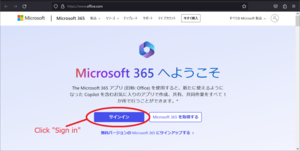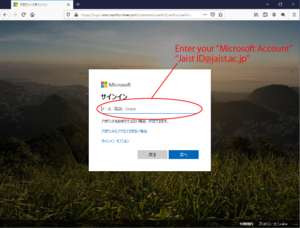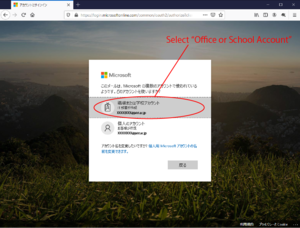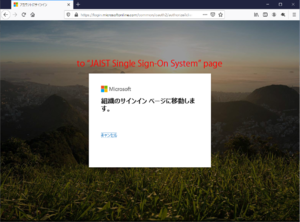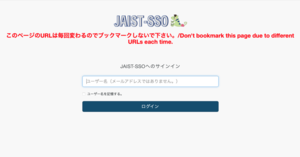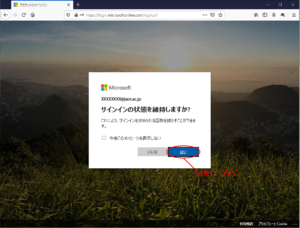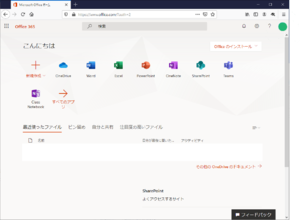個人が占有する端末向けソフトウェア
Microsoftとのソフトウェア包括契約ライセンスの一環として, Microsoft 365 Appsを利用できます.
Microsoft365はデバイス単位のライセンスではなく,ユーザ単位のライセンスとなっています.
本学に在籍する学生及び教職員は,クイック実行版Officeを各人ごとに規定の台数までのデバイスにインストールして利用できます.
対象者
本学に属し、以下の身分に該当する者が対象となります。
・教員(常勤)
・研究員(博士課程研究員は除く), 産学官連携研究員
・正規学生(博士前期課程,博士後期課程在籍中の者,融合科学共同専攻の学生については本籍がJAISTの者に限る)
・役員、事務職員、技術職員
・事務補佐員, 研究補助員, キャリア開発カウンセラー, カウンセラー
#融合科学共同専攻(本籍が金沢大学)の学生,非正規学生,派遣職員,嘱託職員,産学官連携コーディネーター、プロジェクト研究員,特別研究員,客員研究員,共同研究員,受託研究員,日本学術振興会特別研究員の方は対象者には含まれません
利用できる期間
ライセンスは対象者がJAISTに在籍している期間のみ有効です.
修了,異動,退職などでJAISTの構成員でなくなる場合は利用権を失いますので,ソフトウェアをアンインストールしてください.
インストール可能な機器
対象者一名につき,個人所有・大学資産を問わず,PC(Windows,Mac)5台,スマートフォン5台,タブレット5台の合計15台までのデバイスにインストールできます.
利用可能ソフトウェア
Microsoft 365 Apps
| ソフトウエア | 対応OS | ビット数 | 言語 |
|---|---|---|---|
| Microsoft 365 Apps | Windows 10,11 macOS | 32bit / 64bit | 日本語 / 英語 |
利用方法
1. Microsoft 365
Microsoft 365のページからダウンロードすることができます。
具体的な方法は、「Microsoft365サービスページへのサインインの仕方」を参考にして下さい。
*2019年12月以降、本学が提供している Microsoft 365サービスの利用方法が、下記のとおり変更となりました。
変更点 1) Microsoftアカウントが "XXXXXXXX(at)jaist.ac.jp"に変更
"XXXXXXXX"部分は、"JAISTアカウント"になります。
変更点 2) 認証方法が、Web-mailの利用時と同じ、本学の統合認証サービスを利用する方法に変更
統合認証サービスのサインインページが表示されたら、本学のアカウントとパスワードでサインインしてください。
詳細は、以下の「Microsoft 365サービスページへのサインインの仕方」をご参照ください。
(学外からの利用ではワンタイムパスワードもしくは VPN接続が必要となります。)
Microsoft 365サービスページへのサインインの仕方
1. Microsoft 365のページを開く